Utwórz fragmentator czasu relatywnego i filtrowanie w Power BI
DOTYCZY: aplikacja Power BI Desktop
usługa Power BI
W przypadku pojawiających się scenariuszy szybkiego odświeżania możliwość filtrowania do mniejszego przedziału czasu może być przydatna. Korzystając z fragmentatora czasu względnego lub filtru czasu względnego, można zastosować filtry oparte na czasie do dowolnej kolumny daty lub godziny w modelu danych. Możesz na przykład użyć fragmentatora czasu względnego, aby wyświetlić tylko widoki wideo w ciągu ostatniej minuty lub godziny.
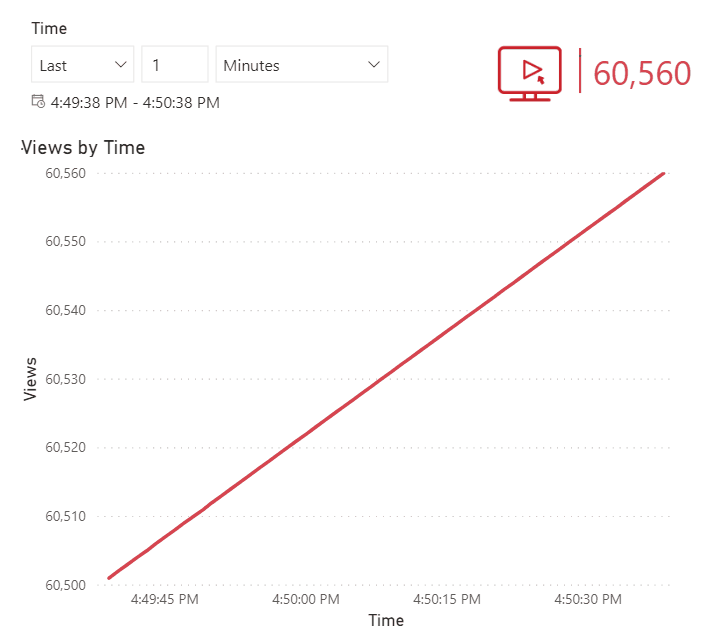
Nie musisz używać funkcji czasu względnego z funkcją automatycznego odświeżania strony . Jednak wiele scenariuszy czasu względnego dobrze łączy się z funkcją automatycznego odświeżania strony.
Uwaga
Po zastosowaniu filtru czasu względnego lub fragmentatora na poziomie strony lub raportu, wszystkie wizualizacje na tej stronie lub raporcie są filtrowane w taki sposób, aby odpowiadały dokładnie temu samemu zakresowi czasu przy użyciu współużytkowanego czasu zakotwiczenia. Ponieważ wizualizacje mogą mieć nieco inne czasy wykonywania, ta wspólna kotwica czasowa gwarantuje, że wizualizacje są synchronizowane na całej stronie lub w raporcie. Aby uzyskać więcej informacji, zobacz czas odniesienia.
Stwórz fragmentator lub filtr czasu względnego
Po włączeniu tej funkcji można przeciągnąć i upuścić pole z datą lub czasem do pola fragmentatora lub do strefy przeciągania i upuszczania w okienku Filtry.
Tworzenie fragmentatora
Przeciągnij pole daty lub godziny na kanwę.
Wybierz typ wizualizacji Slicer.
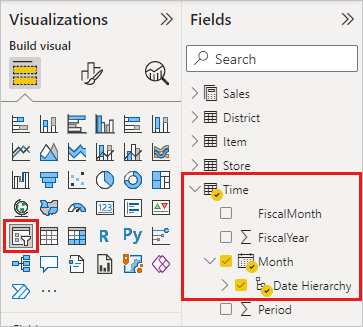
Tworzenie filtru
- Przeciągnij pole daty lub godziny do okienka Filtry w obszarze Filtry tej wizualizacji, Filtry na tej stronie lub Filtry we wszystkich sekcjach stron .
Ustawianie czasu względnego
Wybierz fragmentator, a następnie w okienku Format, pod Visual>ustawienia fragmentatora>Opcje, zmień styl na Relative Time.

Oto jak wygląda we fragmentatorze:
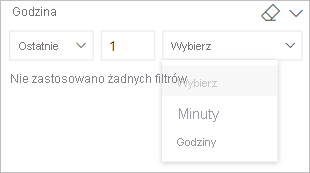
Oto jak wygląda na karcie filtrującej:
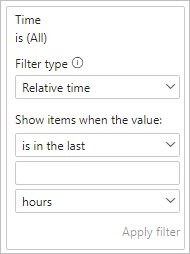
Za pomocą tego nowego typu filtru można filtrować na podstawie okresu Ostatnie, Następne lub Następujące:
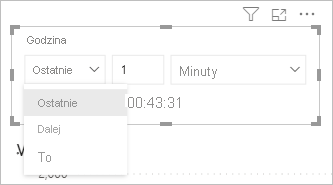
Przedział czasu określa się przy użyciu liczby całkowitej i jednostki czasu: Minuty lub Godziny.
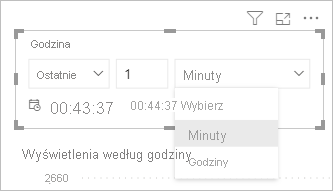
Jeśli chcesz zaoszczędzić miejsce na kanwie, możesz również utworzyć filtr czasu względnego jako kartę filtru w okienku Filtry .
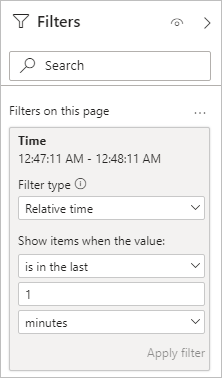
Zrozumienie czasu zakotwiczenia
Po zastosowaniu filtru na poziomie strony lub raportu wszystkie wizualizacje na tej stronie lub raporcie są synchronizowane z dokładnie tym samym zakresem czasu. Wszystkie te zapytania są wystawiane względem czasu nazywanego czasem zakotwiczenia. Czas zakotwiczenia jest automatycznie odświeżany w następujących sytuacjach.
- Początkowe ładowanie strony.
- Odświeżanie ręczne.
- Automatyczne odświeżanie strony lub odświeżanie przy wykryciu zmian.
- Zmiana modelu.
Wyjątki czasu zakotwiczenia
- Filtrowanie czasu względnego przy użyciu wizualizacji Q&A nie jest powiązane z tym czasem odniesienia, dopóki nie przekonwertujesz wizualizacji Q&A na wizualizację standardową. Jednak inne wizualizacje sztucznej inteligencji, takie jak kluczowe elementy mające wpływ i drzewo dekompozycji, są synchronizowane z czasem zakotwiczenia.
- Ponadto filtry dat względnych lub fragmentatory nie odnoszą się do czasu zakotwiczenia, chyba że są stosowane w połączeniu z filtrami czasu względnego. Jeśli data względna i filtr czasu względnego znajdują się na tej samej stronie, filtr daty względnej uwzględnia czas zakotwiczenia.
Rozważania i ograniczenia
Poniższe zagadnienia i ograniczenia dotyczą obecnie fragmentatora i filtru czasu względnego.
Zagadnienia dotyczące strefy czasowej: Modele danych w usłudze Power BI nie zawierają informacji o strefie czasowej. Modele mogą przechowywać czasy, ale nie ma żadnych oznak strefy czasowej, w której się znajdują. Fragmentator i filtr są zawsze oparte na czasie uniwersalnym koordynowanym (UTC). Jeśli skonfigurujesz filtr w raporcie i wyślesz go do współpracownika w innej strefie czasowej, zobaczysz te same dane. Jeśli Ty lub Twój współpracownik nie znajdujecie się w tej samej strefie czasowej UTC, oboje musicie uwzględnić przesunięcie czasu. Użyj Edytora Power Query, aby przekonwertować dane przechwycone w lokalnej strefie czasowej na UTC.
Ten nowy typ filtru jest obsługiwany w programie Power BI Desktop, usługa Power BI, Power BI Embedded i aplikacjach mobilnych Power BI. Jednak funkcja publikowania w Internecie nie jest obsługiwana.
Buforowanie zapytań: używamy pamięci podręcznej klienta. Załóżmy, że określisz "ostatnią 1 minutę", a następnie "ostatnie 5 minut", a potem ponownie na "ostatnią 1 minutę". W tym momencie zobaczysz te same wyniki, co przy pierwszym uruchomieniu, chyba że odświeżysz stronę lub strona automatycznie się odświeży.